Advertentie
 Het is nu een paar maanden geleden dat ik mijn Nokia Lumia 800 voor het eerst uit de doos heb gehaald en problemen kreeg om hem op mijn Windows-computer aan te sluiten.
Het is nu een paar maanden geleden dat ik mijn Nokia Lumia 800 voor het eerst uit de doos heb gehaald en problemen kreeg om hem op mijn Windows-computer aan te sluiten.
Het synchroniseren van deze Windows Phone vereist - zoals bij elke - de Zune-software op uw pc en een USB-kabel (Mac-gebruikers kunnen de Windows Phone 7 Connnector voor Mac gebruiken). Voor sommigen van ons zal dit echter niet uit de doos werken.
De impact hiervan is dat het synchroniseren van uw telefoon met uw pc wordt voorkomen, wat betekent dat foto's en video's niet op uw computer kunnen worden opgeslagen en dat muziek niet naar uw telefoon kan worden gekopieerd. Gelukkig is er een manier om dit te omzeilen, eentje die gemakkelijk te implementeren is. Bovendien kunt u met de functie voor draadloze synchronisatie voorkomen dat u deze fout in de toekomst tegenkomt.
Het probleem
U zult merken dat dit probleem zich meestal voordoet wanneer u uw Nokia Lumia 800 voor het eerst via USB op uw pc aansluit (hoewel dit bij volgende gelegenheden kan gebeuren).
Terwijl Windows-telefoons van andere fabrikanten zoals HTC, Samsung en LG de neiging hebben om binnen enkele seconden verbinding te maken en te synchroniseren, krijgen Nokia Lumia 800-bezitters dit bericht:
Verbindingsfout: kan geen verbinding maken met je telefoon. Koppel het los, start het opnieuw op en probeer opnieuw verbinding te maken.
Zonder een eerste verbinding is het onmogelijk om een synchronisatierelatie met uw pc te creëren; zonder de eerste synchronisatie kunt u geen draadloze synchronisatie instellen, wat anders een nuttig middel zou zijn om deze fout te verhelpen.
Dus hoe kunnen we dit oplossen?
De bekabeling controleren
Er zijn verschillende stappen die kunnen worden ondernomen om dit op te lossen. Sommigen van hen werken mogelijk afzonderlijk, maar wanneer ze allemaal samen worden gebruikt, moet u zeker merken dat de verbindingsfout is gewist.
Natuurlijk moet je beginnen met het controleren van de verbinding. Hoewel deze fout vaak voorkomt op Nokia Lumia 800-telefoons, kom je deze mogelijk alleen tegen omdat je USB-kabel niet goed is aangesloten aan een van beide of aan beide uiteinden. Zorg er ook voor dat de telefoon alleen is aangesloten op een USB-poort op de computer en niet op een poort op een USB-hub.

Het is ook belangrijk om de USB-kabel te gebruiken die bij de Nokai Lumia 800-telefoon is geleverd, in plaats van een reserve een die je hebt liggen, omdat dit mogelijk ongeschikt is voor het omgaan met de stroom- en gegevensvereisten voor de telefoon.
Als eigenaar van een Nokia Lumia 800 had je moeten zien dat de USB-verbinding tot stand komt via een kleine deur aan de bovenkant van je telefoon, geopend door op het kleine bultje naast de hoofdtelefoon te drukken jack. Zorg ervoor dat deze stof- en pluisvrij is wanneer u uw telefoon op uw computer aansluit.
De Zune Desktop Client verwijderen
Mocht het probleem u nog steeds treffen na het controleren van de USB-kabelverbinding, dan moet u in plaats daarvan uw aandacht richten op de Zune-client. Aangezien uw telefoon niet correct verbinding maakt, ligt het probleem waarschijnlijk bij de Zune-software.
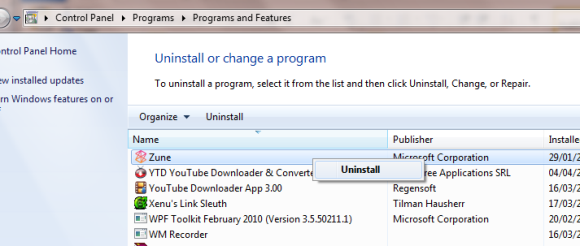
Open Start> Configuratiescherm> Een programma verwijderen en als de lijst is gevuld selecteer Zune, vervolgens Verwijderen. Zodra dit is voltooid, controleert u of u een vermelding heeft voor Windows Driver-pakket, of Draagbare Windows-apparaten, en herhaal. Zo niet, maak je geen zorgen.
Open vervolgens Windows Verkenner en ga naar C: \ Program Files. Verwijder hier de Zune-map. Herhaal deze actie in C: \ Gebruikers \ uwgebruikersnaam \ AppData \ Local \ Microsoft en ga dan naar C: \ Gebruikers \ uwgebruikersnaam \ AppData \ Roaming \ Microsoft waar u de Crypto map.
Zodra dit is gebeurd, kunt u doorgaan door uw telefoon opnieuw op uw computer aan te sluiten - of helemaal niet correct is gegaan en de USB-kabel werkt, wordt u gevraagd de Zune-software te downloaden en opnieuw te installeren het. Volg alle instructies die tijdens dit proces worden weergegeven, en als u klaar bent, zou u uw telefoon opnieuw moeten kunnen verbinden en het proces van synchronisatie met uw computer kunnen starten.
Wat als het weer gebeurt?
Terwijl u de bovenstaande stappen volgt om te voorkomen dat dit probleem zich opnieuw voordoet, moet u even de tijd nemen om de draadloze synchronisatie in te stellen die beschikbaar is met Zune. Zolang je een draadloze router in huis hebt en je computer erop is aangesloten, kun je deze in de toekomst gebruiken om je telefoon te synchroniseren in plaats van de USB-kabel.
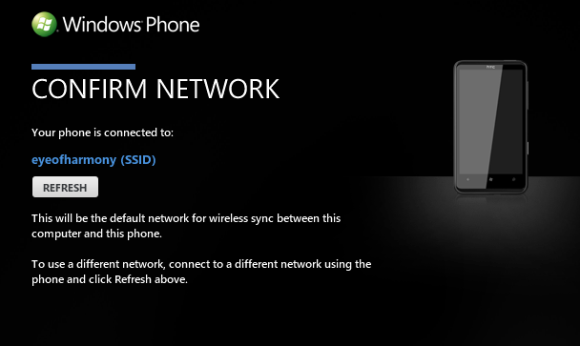
Om dit in te stellen, activeer je draadloze netwerken op je telefoon (Instellingen> Wi-Fi) en open dan Instellingen> Telefoon> Draadloze synchronisatie in de Zune-client. Klik Stel Wireless Sync inen volg daarna de instructies op het scherm om het korte proces te voltooien.
Draadloze synchronisatie wordt gebruikt wanneer uw telefoon 10 minuten of langer op de oplader is aangesloten, dus deze kan overal in het bereik van uw router worden gebruikt!
Conclusie
Het is altijd behoorlijk vervelend om wat nieuwe hardware te krijgen om te ontdekken dat het niet helemaal goed werkt, maar hierin als het probleem ligt bij een onvermogen in de Zune-software om het apparaat dat wordt gebruikt correct te identificeren verbonden.
Gelukkig zou het werken met de oplossing vrij eenvoudig moeten zijn!
De draadloze synchronisatiefunctie van Windows Phone is een handig alternatief voor de standaard kabelsynchronisatie en stelt u in staat op afstand door te gaan met synchroniseren als de oorspronkelijke verbindingsfout in de toekomst opnieuw optreedt.
Christian Cawley is adjunct-redacteur voor beveiliging, Linux, doe-het-zelf, programmeren en technische uitleg. Hij produceert ook The Really Useful Podcast en heeft uitgebreide ervaring met desktop- en softwareondersteuning. Christian is een medewerker van het Linux Format-tijdschrift en is een Raspberry Pi-knutselaar, Lego-liefhebber en retro-gamingfan.